การแปลหน้าเว็บใน Opera เป็นภาษารัสเซียโดยอัตโนมัติ: วิธีการตั้งค่า วิธีการตั้งค่าการแปลอัตโนมัติในเบราว์เซอร์มือถือ นักแปลไม่ทำงาน
ไม่เป็นความลับเลยที่อินเทอร์เน็ตมีกระแสโลกาภิวัตน์อยู่ตลอดเวลา ผู้ใช้ที่ค้นหาความรู้ ข้อมูล และการสื่อสารใหม่ๆ ถูกบังคับให้เปลี่ยนไปใช้เว็บไซต์ต่างประเทศมากขึ้น แต่ไม่ใช่ทุกคนที่พูดภาษาต่างประเทศได้เพียงพอที่จะรู้สึกอิสระจากแหล่งข้อมูลต่างประเทศ เวิลด์ไวด์เว็บ. โชคดีที่มีวิธีแก้ไขปัญหาทางภาษาอยู่ มาดูวิธีแปลหน้าเว็บไซต์ต่างประเทศเป็นภาษารัสเซียในเบราว์เซอร์ Opera
น่าเสียดายที่เบราว์เซอร์ Opera เวอร์ชันใหม่ไม่มีเครื่องมือแปลในตัว แต่มีส่วนขยายตัวแปลจำนวนมากที่สามารถติดตั้งบน Opera ได้ เรามาพูดถึงรายละเอียดเพิ่มเติมกันดีกว่า
ในการติดตั้งส่วนขยายที่จำเป็น ให้ไปที่เมนูเบราว์เซอร์ เลือกรายการ "ส่วนขยาย" จากนั้นคลิกที่คำจารึก "ดาวน์โหลดส่วนขยาย"

หลังจากนี้เราจะถูกเปลี่ยนเส้นทางไปยังเว็บไซต์อย่างเป็นทางการ ส่วนขยายโอเปร่า. ที่นี่เราจะเห็นรายการที่มีธีมของส่วนเพิ่มเติมเหล่านี้ หากต้องการเข้าสู่ส่วนที่เราต้องการให้คลิกที่จารึก "เพิ่มเติม" และในรายการที่ปรากฏขึ้นให้เลือกรายการ "การแปล"

เราพบว่าตัวเองอยู่ในส่วนที่เรานำเสนอ จำนวนมากส่วนขยายสำหรับ Opera ที่เชี่ยวชาญด้านการแปล คุณสามารถใช้สิ่งเหล่านี้เพื่อรสนิยมของคุณ

มาดูวิธีการแปลหน้าด้วยข้อความกัน ภาษาต่างประเทศโดยใช้ตัวอย่างโปรแกรมเสริมนักแปลยอดนิยม โดยไปที่หน้าที่เกี่ยวข้องในส่วน "การแปล"

คลิกที่ปุ่มสีเขียว “เพิ่มลงใน Opera”

กระบวนการติดตั้งส่วนเสริมเริ่มต้นขึ้น

หลังจากการติดตั้งเสร็จสมบูรณ์ ข้อความ "ติดตั้งแล้ว" จะปรากฏบนปุ่มที่อยู่บนเว็บไซต์ และไอคอนส่วนขยายตัวแปลจะปรากฏบนแถบเครื่องมือของเบราว์เซอร์

ในทำนองเดียวกัน คุณสามารถติดตั้งส่วนเสริมอื่น ๆ ให้กับ Opera ที่ทำหน้าที่ของนักแปลได้
ตอนนี้เรามาดูความแตกต่างของการทำงานกับส่วนขยายตัวแปล ในการตั้งค่านักแปลใน Opera ให้คลิกที่ไอคอนบนแถบเครื่องมือและในหน้าต่างที่เปิดขึ้นให้ไปที่ "การตั้งค่า"

หลังจากนี้เราจะไปยังหน้าที่คุณสามารถสร้างได้มากขึ้น การตั้งค่าที่แม่นยำเพิ่มเติม ที่นี่คุณสามารถระบุภาษาที่จะแปลข้อความเป็นภาษาใดได้ ตามค่าเริ่มต้น การตรวจหาอัตโนมัติจะถูกตั้งค่าไว้ ทางที่ดีควรปล่อยให้การตั้งค่านี้ไม่เปลี่ยนแปลง ในการตั้งค่า คุณสามารถเปลี่ยนตำแหน่งของปุ่ม "แปล" ในหน้าต่าง Add-on ระบุจำนวนคู่ภาษาสูงสุดที่ใช้ และทำการเปลี่ยนแปลงการกำหนดค่าอื่นๆ

หากต้องการแปลหน้าเป็นภาษาต่างประเทศ ให้คลิกที่ไอคอนตัวแปลบนแถบเครื่องมือ จากนั้นคลิกที่ข้อความ "แปลหน้าที่ใช้งานอยู่"

เราถูกเปลี่ยนเส้นทางไปยังหน้าต่างใหม่ ซึ่งหน้านั้นจะถูกแปลอย่างสมบูรณ์แล้ว

มีอีกวิธีหนึ่งในการแปลหน้าเว็บ คุณสามารถใช้มันได้โดยไม่ต้องเจาะจงไปที่หน้าที่คุณต้องการแปลโดยเฉพาะ ในการดำเนินการนี้ ให้เปิดส่วนเสริมในลักษณะเดียวกับครั้งก่อนหน้าโดยคลิกที่ไอคอน จากนั้นในส่วนบนของหน้าต่างที่เปิดขึ้น ให้ใส่ที่อยู่ของหน้าอินเทอร์เน็ตที่ต้องการแปล หลังจากนั้นคลิกที่ปุ่ม "แปล"

เราถูกเปลี่ยนเส้นทางไปยังแท็บใหม่อีกครั้งพร้อมหน้าที่แปลแล้ว
ในหน้าต่างนักแปล คุณสามารถเลือกบริการที่จะทำการแปลได้ นี่อาจเป็น Google, Bing, Promt, Babylon, Pragma หรือ Urban

ก่อนหน้านี้ คุณยังสามารถจัดระเบียบการแปลหน้าเว็บอัตโนมัติโดยใช้ส่วนขยายการแปลได้อีกด้วย แต่ต่อไป ช่วงเวลานี้น่าเสียดายที่นักพัฒนาไม่รองรับและไม่มีให้บริการบนเว็บไซต์ส่วนเสริมอย่างเป็นทางการของ Opera อีกต่อไป

เบราว์เซอร์บางตัว เช่น Google Chromeและเบราว์เซอร์ Yandex รองรับฟังก์ชั่นการแปลหน้าเว็บบนเว็บไซต์ที่มีเนื้อหาเป็นภาษาต่างประเทศโดยอัตโนมัติ เมื่อคุณเข้าถึงไซต์ดังกล่าว กล่องโต้ตอบจะปรากฏขึ้นในเบราว์เซอร์เหล่านี้เพื่อขอให้คุณแปลหน้าเว็บ ขออภัย Opera ไม่รองรับการแปลหน้าอัตโนมัติตามค่าเริ่มต้น
แม้ว่าจะไม่มีการแปลหน้าอัตโนมัติใน Opera แต่ก็ยังมีอยู่ ส่วนขยายพิเศษซึ่งช่วยให้ทำงานกับไซต์และข้อความในภาษาต่างประเทศได้ง่ายขึ้น
การแปลหน้าในเบราว์เซอร์ Opera: ส่วนขยายการแปล
มีส่วนขยายมากมายสำหรับการแปลหน้าใน Opera ฟังก์ชั่นทั้งหมดค่อนข้างคล้ายกัน และไม่น่าแปลกใจเลยเพราะพวกเขาใช้เทคโนโลยีการแปลแบบเดียวกัน – Google Translate แต่จากทั้งหมดนั้น ฉันชอบเพียง 1 เท่านั้น และเมื่อพิจารณาจากเรตติ้ง ฉันไม่ใช่คนเดียวที่ชอบมัน นั่นคือสิ่งที่เราจะดู
นักแปลสำหรับโอเปร่า
Translator เป็นส่วนขยายที่ยอดเยี่ยมสำหรับการแปลข้อความบนหน้าเว็บไซต์ในเบราว์เซอร์ Opera เป็นภาษารัสเซียหรือภาษาอื่น ๆ โดยอัตโนมัติอย่างรวดเร็ว
สามารถแปลทั้งหน้าเว็บไซต์ ทั้งเมนู แถบด้านข้าง แถบนำทางในขณะที่ยังคงรักษารูปภาพและรูปแบบของเว็บไซต์ และแปลเฉพาะส่วนของข้อความที่เลือก
หากต้องการให้การแปลหน้าอัตโนมัติใช้งานได้ใน Opera คุณต้องเปิดใช้งานการตั้งค่าบางอย่าง
หากต้องการตั้งค่าการแปลหน้าอัตโนมัติใน Opera คุณต้องมี:
นอกจากการแปลทั้งหน้าใน Opera โดยอัตโนมัติแล้ว ปลั๊กอินนี้ยังสามารถแปลเฉพาะข้อความที่เลือกได้อีกด้วย ในการทำเช่นนี้คุณต้องมี:

ส่วนขยายมีความสามารถในการเลือกนักแปลที่จะใช้: Google, Microsoft, Yandex, Promt และอื่น ๆ แต่ตามแนวทางปฏิบัติแล้ว Google ดีที่สุด ดังนั้นจึงไม่จำเป็นต้องเปลี่ยนแปลง
ส่วนขยายนี้ยังมีฟังก์ชันที่มีประโยชน์ 2 ฟังก์ชัน:
- การพากย์เสียงการแปล – หุ่นยนต์จะอ่านคำแปลหรือข้อความที่เสร็จสมบูรณ์ในภาษาต้นฉบับด้วยเสียงผู้หญิง
- ปุ่มเพื่อเข้าหน้าด้วย Google นักแปลซึ่งมีการแปลทั้งหน้า
ฉันหวังว่าคุณจะพบว่าบทความนี้มีประโยชน์ในการติดตั้งและกำหนดค่าปลั๊กอินสำหรับการแปลหน้าเว็บไซต์ใน Opera เป็นภาษารัสเซียโดยอัตโนมัติ
หากคุณมีคำถามใด ๆ เกี่ยวกับการแปลหน้าอัตโนมัติเป็น เบราว์เซอร์โอเปร่าแล้วโปรดถามพวกเขาในความคิดเห็น
ไม่พบคำตอบสำหรับคำถามของคุณ? จากนั้นใช้แบบฟอร์มการค้นหา
การเดินสำรวจอินเทอร์เน็ตคุณจะพบข้อมูลที่เป็นประโยชน์และน่าสนใจไม่แพ้กันมากมาย ในเวลาเดียวกันความอยากรู้หรือความจำเป็นสามารถนำผู้ใช้ไปยังพอร์ทัลต่างประเทศเพื่อค้นหาข้อมูลที่จำเป็น
นี่คือจุดที่ความยากลำบากเริ่มเกิดขึ้นกับการรับรู้ข้อความที่พบ เหตุผลก็คืออุปสรรคด้านภาษา เพื่อรับมือกับปัญหานี้ คุณต้องใช้บริการของโปรแกรมนักแปล โชคดีที่เว็บเบราว์เซอร์ส่วนใหญ่รองรับฟังก์ชันการแปล คุณเพียงแค่ต้องทำการตั้งค่าที่เหมาะสม
การแปลเว็บไซต์ใน Yandex Browser
หลังจากโหลดเพจแล้ว โปรแกรมจะกำหนดภาษาที่สร้างไซต์โดยอัตโนมัติ หากภาษาไม่ใช่ภาษารัสเซียคุณควรหันความสนใจไปที่ Smart line แผงการแปลควรปรากฏขึ้นที่นั่น
เพื่อให้เบราว์เซอร์แสดงผล หน้านี้ในภาษารัสเซียคุณต้องการ:
- คลิกแท็บ "แปลเป็นภาษารัสเซีย";
- หากโปรแกรมระบุภาษาไม่ถูกต้องคุณสามารถเลือกภาษาที่ต้องการได้โดยคลิกที่แท็บ "แปลจากภาษาอื่น"
- หากต้องการปิดแผง ให้คลิกกากบาทที่อยู่ทางด้านขวา
มีหลายครั้งที่หน้าต่างประเทศเปิดขึ้น แต่ข้อเสนอการแปลไม่แสดงในเบราว์เซอร์ Yandex ควรอ่านคำแนะนำในการตั้งค่าเครื่องมือแปลหน้า
การเปิดหรือปิดการใช้งานเครื่องมือแปลหน้า
คุณสามารถเปิดหรือปิดคุณสมบัติการแปลหน้าอัตโนมัติได้ตามดุลยพินิจของคุณ ไม่ว่าจะทั้งหมดหรือสำหรับบางภาษาที่เลือก
หากต้องการดำเนินการแปลอัตโนมัติ ให้ทำตามขั้นตอนเหล่านี้:

หากผู้ใช้ปฏิเสธบริการนี้ก่อนหน้านี้และมีสถานการณ์เกิดขึ้นเมื่อจำเป็นต้องแปล คุณควรคลิกขวาที่หน้านั้น วางเมาส์เหนือรายการ "แปลเป็นภาษารัสเซีย" แล้วคลิก

การแปลวลีและคำแต่ละคำ
แอปพลิเคชันโปรแกรมช่วยให้คุณแปลคำเฉพาะจากข้อความเป็นภาษาที่ต้องการ ในการดำเนินการนี้ ให้เลือกคำที่ต้องการแล้วกดปุ่ม Shift ในกรณีนี้โปรแกรมจะกำหนดภาษาที่เขียนโดยอัตโนมัติ
เพื่อให้แอปพลิเคชันสามารถแปลวลีหรือประโยคได้หลายประโยค คุณควรเน้นคำและคลิกที่ปุ่มท้ายข้อความ
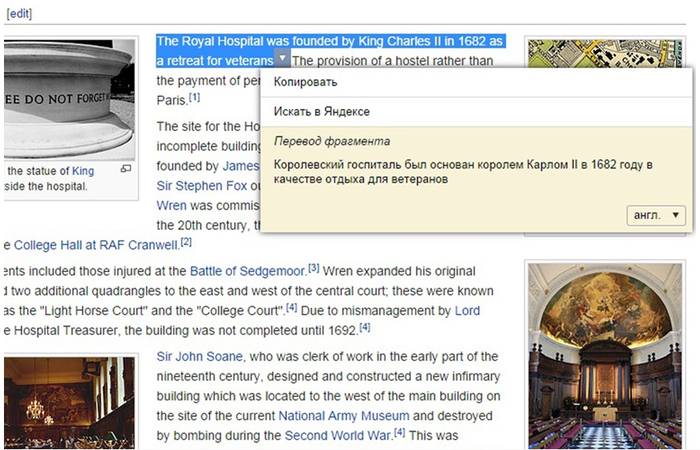
หากต้องการปิดใช้งานหรือเปิดใช้งานระบบการแปลคำ แนะนำให้ทำตามขั้นตอนต่อไปนี้:

การแปลหน้า Mozilla Firefox
เพื่อที่จะแปลหน้าเป็นภาษารัสเซียใน Mazil มีส่วนเสริมหลายอย่าง
ส่วนเสริม
S3.Google นักแปล
นี่คือส่วนเสริมที่ใช้บ่อยที่สุด มอซซิลา ไฟร์ฟอกซ์ซึ่งทำให้การเยี่ยมชมแหล่งข้อมูลที่ไม่ใช่ภาษารัสเซียสะดวกสบายยิ่งขึ้น ในเวลาเดียวกัน ปลั๊กอินมีความสามารถในการตรวจจับข้อความที่เขียนใน 50 ภาษา หลังจากติดตั้งส่วนเสริม ไอคอนจะอยู่ที่แผงด้านบน
ในการแปลข้อความคุณควร:

หากคุณต้องการได้รับเฉพาะส่วนของหน้าที่แปลแล้ว คุณควร:
- เน้นวลีที่ต้องการ
- จากนั้นกดปุ่มเมาส์ขวา
- เลือกรายการ "แปลส่วนที่เลือก" หรือกดปุ่ม Alt+Shift+T ค้างไว้
- การบ่งชี้ที่ผิดพลาดของทรัพยากรบนเว็บ
- หน้านี้ได้รับการปกป้องเป็นพิเศษจากการกระทำใด ๆ
- ไซต์มีข้อผิดพลาดที่ขัดขวางการทำงานของนักแปล
- หน้าเว็บมีขนาดใหญ่เกินไป เกิน 500kb;
- ข้อมูลจะแสดงเป็นไฟล์แฟลช
ส่วนที่แปลแล้วจะปรากฏที่ด้านล่างของหน้า
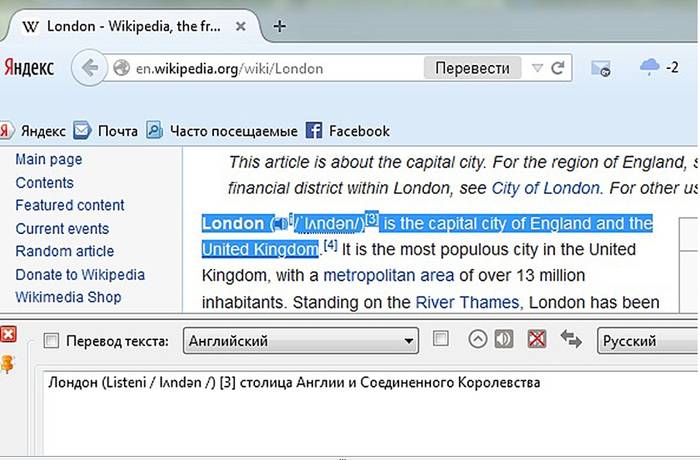
ImTranslator สำหรับ Firefox
ด้วยส่วนขยายนี้ การแปลเว็บไซต์เป็นภาษารัสเซียจึงง่ายยิ่งขึ้น สำหรับสิ่งนี้คุณควร:

ส่วนที่แปลแล้วจะปรากฏในหน้าต่างแยกต่างหากซึ่งสะดวกมากในการเคลื่อนย้ายไปรอบๆ เดสก์ท็อปเพื่อไม่ให้รบกวนการทำงานของคุณ และการใช้ชุดค่าผสม Alt+P จะทำให้คุณได้รับหน้าที่แปลทั้งหมด

แถบเครื่องมือ Google สำหรับ Firefox
แถบเครื่องมือ Google
แถบเครื่องมือค้นหานี้ได้รับการพัฒนาเป็นพิเศษโดย Google สำหรับ ทำงานสบายในเว็บเบราว์เซอร์ Mozilla Firefox ต้องขอบคุณเธอที่ทำให้การค้นหาสะดวกสบายยิ่งขึ้น ข้อมูลที่จำเป็นในความกว้างใหญ่ของอินเทอร์เน็ต
คุณลักษณะของแถบเครื่องมือ Google:
วิธีแปล Google Chrome เป็นภาษารัสเซีย
การใช้นักแปลออนไลน์นั้นไม่สะดวกเสมอไปเพราะคุณต้องเปิดหน้าต่างเพิ่มเติม ดังนั้นผู้สร้าง Google Chrome จึงได้พัฒนาแอปพลิเคชั่นนักแปลพิเศษซึ่งคุณสามารถรับข้อความในภาษาที่ต้องการได้อย่างง่ายดาย ในกรณีนี้ไม่จำเป็นต้องใช้โปรแกรมเพิ่มเติม
เมนูบริบท
หากข้อมูลที่จำเป็นอยู่ในแหล่งข้อมูลที่ไม่ทราบภาษา ในกรณีนี้ คุณสามารถแปลข้อความเป็นรูปแบบภาษาที่ต้องการได้อย่างรวดเร็วและสะดวกโดยใช้เว็บเบราว์เซอร์ Google Chrome
ในการทำเช่นนี้คุณต้องดำเนินการหลายประการ:

นอกจากนี้แอปพลิเคชันยังสามารถตรวจจับรูปแบบภาษาของแหล่งที่มาได้โดยอัตโนมัติ
หากคุณต้องการกลับคืนสู่สภาพเดิม คุณควร:

และในแท็บ "ตัวเลือก" คุณสามารถเลือกภาษาที่ต้องการที่จะแปลข้อมูลได้
มีหลายครั้งที่ไอคอนนักแปลไม่แสดงหรือปิดอยู่ ในกรณีเช่นนี้ คุณควรคลิกบนเว็บไซต์ที่ไม่ใช่ภาษารัสเซีย คลิกขวาเมาส์และเลือกรายการ "แปลเป็นภาษารัสเซีย" จากบริบทที่นำเสนอ

การตั้งค่าฟังก์ชั่น
เพื่อทำการตั้งค่าที่จำเป็นหรือปิดการใช้งานฟังก์ชั่นนักแปล คุณต้องทำตามขั้นตอนต่อไปนี้:

การแปลบนเว็บไซต์แปล
ทรัพยากรนี้ใช้สำหรับการแปล เอกสารข้อความข้อความและเว็บไซต์ในภาษาต่างๆ
ในแหล่งข้อมูลนี้ คุณสามารถเลือกหัวข้อที่ต้องการได้ ขึ้นอยู่กับข้อมูลที่กำลังแปล ด้วยคุณสมบัตินี้ ผลลัพธ์จะมีความแม่นยำและมีโครงสร้างมากขึ้น
หากต้องการรับวลีหรือคำพูดที่แปล คุณต้อง:

หากคุณต้องการแปลส่วนที่แยกต่างหาก ข้อมูลที่คัดลอกจะถูกวางลงในช่องข้อความ จากนั้นคุณจะต้องคลิกปุ่ม "แปล" อีกครั้ง ผลลัพธ์จะปรากฏในช่องที่อยู่ติดกัน

นักแปลไม่ทำหน้าที่ของตน
ปัญหานี้อาจเกิดขึ้นได้จากสาเหตุต่อไปนี้:
บนเว็บไซต์นี้ คุณสามารถใช้ฟังก์ชันตรวจสอบการสะกด รวมทั้งสร้างข้อความที่ไม่คุ้นเคยและฟังการออกเสียงคำที่ถูกต้อง
ปฏิบัติตามคำแนะนำง่ายๆ เหล่านี้ การดำเนินการแปล ไฟล์ข้อความหรือพอร์ทัลอินเทอร์เน็ตในรูปแบบภาษาที่ต้องการจะใช้เวลาไม่นานและไม่ก่อให้เกิดปัญหาที่ไม่จำเป็น ในขณะเดียวกัน การทำความคุ้นเคยกับเว็บไซต์ต่างประเทศก็จะสะดวกสบายยิ่งขึ้น
ในขณะที่ท่องอินเทอร์เน็ตเพื่อค้นหาข้อมูลที่จำเป็น เราจะเปิดหน้าทั้งภาษารัสเซียและภาษาอังกฤษที่ให้ไว้ เครื่องมือค้นหาเพื่อตอบสนองต่อการร้องขออินพุต แม้แต่พวกเราที่พบว่าภาษาต่างประเทศง่าย ๆ บางครั้งก็อยากจะแปลหน้าที่เปิดเข้าไป โหมดอัตโนมัติเพื่อเข้าใจสาระสำคัญของเนื้อหาข้อความได้อย่างรวดเร็ว จะแปลเว็บไซต์เป็นภาษารัสเซียอย่างรวดเร็วได้อย่างไร?ปัญหาได้รับการแก้ไขโดยใช้ Yandex และ Google
จะแปลเพจจาก Google ได้อย่างไร?
หากจำเป็นต้องแปลข้อความและเว็บไซต์บ่อยๆ ขอแนะนำให้ติดตั้งเบราว์เซอร์ Google Chrome(หรือเบราว์เซอร์อื่นที่ใช้ เครื่องยนต์โครเมียมเช่น Yandex Browser หรือ Opera) โดยที่ตัวเลือกนี้รวมอยู่ "จากผู้ผลิต" และเปิดใช้งานตามค่าเริ่มต้น คุณสามารถตรวจสอบได้ว่าตัวเลือกนี้เปิดใช้งานอยู่ในการตั้งค่าเบราว์เซอร์ของคุณหรือไม่ เพียงป้อนที่อยู่ โครเมี่ยม: // การตั้งค่า /และตรวจสอบให้แน่ใจว่าถัดจากรายการ “ เสนอการแปลหน้า» ถูกทำเครื่องหมายไว้แล้ว
เช่น ลองพิมพ์ลงไป แถบที่อยู่เว็บไซต์ภาษาอังกฤษ http://www.bbc.com/ Google Chrome จะเสนอให้แปลเนื้อหาโดยออกการแจ้งเตือนที่ด้านขวาสุดของแถบที่อยู่ หากการแจ้งเตือนไม่ปรากฏขึ้นโดยอัตโนมัติ คุณสามารถคลิกปุ่มการแปลในมุมเดียวกันในรูปแบบของสี่เหลี่ยมสีเทาสองอันที่มีอักษรอียิปต์โบราณและตัวอักษร A โดยคลิก "ไม่" ในคำถามป๊อปอัปเกี่ยวกับความจำเป็นในการแปล คุณสามารถระบุภาษาและบังคับให้เบราว์เซอร์แปลหน้าภาษาอังกฤษโดยอัตโนมัติโดยทำเครื่องหมายที่ช่อง "แปลเสมอ"
หากต้องการคืนภาษาต้นฉบับคุณต้องคลิก " แสดงต้นฉบับ«.
การแปลหน้าอินเทอร์เน็ตอัตโนมัติเป็นภาษารัสเซียที่ดำเนินการโดยเบราว์เซอร์จะไม่ถูกต้อง แต่จะเพียงพอที่จะจับความหมายได้
Google แปลภาษาแบบคลาสสิก
หากคุณต้องการแปลข้อความบางส่วนจากหน้าเว็บ จะสะดวกในการแปลในบริการออนไลน์ https://translate.google.ru/
แทรกลงในหน้าต่างด้านซ้าย ข้อความต้นฉบับข้อความที่แปลแล้วจะปรากฏทางด้านขวาโดยอัตโนมัติ คุณสามารถเลือกภาษาได้โดยการติดตั้งในแผงด้านบนหน้าต่างพร้อมข้อความต้นฉบับและข้อความที่แปล เมื่อคุณวางเมาส์เหนือคำที่แปลแล้ว คำต้นฉบับจะถูกไฮไลท์ในหน้าต่างด้านซ้าย
Google Translate ยังสามารถฟังข้อความโดยคลิกที่ปุ่มลำโพง
นักแปล Yandex ยอดนิยม
Yandex สามารถแปลหน้าอินเทอร์เน็ตออนไลน์ได้หากคุณไปที่เว็บไซต์ https://translate.yandex.ru
ที่ด้านบนถัดจากโลโก้ คุณสามารถเลือกได้ว่าจะแปลข้อความที่คัดลอกไปที่หน้าต่างด้านซ้าย (ลิงก์ “ข้อความ”) หรือทั้งเว็บไซต์ (ลิงก์ “เว็บไซต์”) ยานเดกซ์แปลข้อความในลักษณะเดียวกับ บริการของกูเกิลแปล เปล่งเสียง เน้นคำต้นฉบับเมื่อคุณวางเมาส์เหนือคำแปล
หากต้องการแปลเว็บไซต์ คุณต้องใส่ที่อยู่ในช่องว่างถัดจากลิงก์ "เว็บไซต์" แล้วคลิก "แปล"
การแปลหน้าอินเทอร์เน็ตอัตโนมัติที่ดำเนินการโดยนักแปล Yandex นั้นไม่เหมาะเช่นกัน แต่จะช่วยให้คุณเข้าใจความหมายของข้อความได้
การแปลหน้าใน Internet Explorer
หากต้องการแปลไซต์ในเบราว์เซอร์นี้ คุณจะต้องใช้เครื่องมือ Microsoft Translator ซึ่งทำงานกับข้อความโดยใช้เทคโนโลยี PROMT ส่วนขยายจะจดจำภาษาของข้อความในแต่ละหน้าเว็บและให้คุณเลือกภาษาสำหรับการแปลข้อความต้นฉบับ
บนเพจ https://www.bing.com/translator ภาษาการแปลที่ต้องการจะถูกเลือก และเพจนั้นจะถูกเพิ่มในรายการโปรดของ Internet Explorer เมื่อคุณเยี่ยมชมเพจต่างประเทศ ลิงก์จะถูกเรียกจากรายการโปรดของคุณและข้อความจะถูกแปลโดยอัตโนมัติ
การแปลหน้าอินเทอร์เน็ตจากภาษาอังกฤษเป็นภาษารัสเซียสามารถทำได้หลายวิธี โดยไม่ขึ้นกับเบราว์เซอร์ที่ใช้
ขอให้เป็นวันที่ดี.
นี่คือสิ่งที่เกิดขึ้นเมื่อคุณ "ท่อง" บนอินเทอร์เน็ตเพื่อค้นหาข้อมูลที่จำเป็น และคุณเจอเว็บไซต์ต่างประเทศ ดูจากรูปภาพ คุณเข้าใจว่าปัญหาของคุณกำลังได้รับการจัดการอยู่ที่นั่น แต่คุณไม่สามารถอ่านสิ่งที่เขียนได้ เพราะ... อ่อนแอในภาษาอังกฤษ (หรือเยอรมันหรืออย่างอื่น...)
แน่นอนว่าคุณสามารถใช้อันต่างๆ ได้โดยการคัดลอกและแปลข้อมูลที่จำเป็นทีละย่อหน้า อย่างไรก็ตามเมื่อคุณติดต่อกับเว็บไซต์ต่างประเทศสิ่งนี้ไม่สะดวกอย่างยิ่ง (ท้ายที่สุดในการทำงานคุณต้องดูไม่เพียงแค่ย่อหน้าเท่านั้น แต่ยังต้องแปลเมนูบันทึกย่อบางส่วนและสลับจากตาข้างหนึ่งไปอีกข้างหนึ่งอยู่ตลอดเวลา - ยังคงเป็นความสุข...)
อย่างไรก็ตาม ขณะนี้มีวิธีแก้ปัญหาที่ยอดเยี่ยม: สามารถแปลเว็บไซต์ต่างประเทศได้ทันทีในเบราว์เซอร์โดยตรง! เกือบทั้งหมด เบราว์เซอร์ที่ทันสมัยสนับสนุน โอกาสนี้. ด้านล่างฉันจะดูวิธีการเปิดใช้งานนี้...
โครเมียม
แน่นอนว่าเบราว์เซอร์ที่ได้รับความนิยมมากที่สุดตัวหนึ่งมีฟังก์ชันในตัวสำหรับการแปลเว็บไซต์เป็นภาษาต่างประเทศ
โดยทั่วไปแล้วมักจะทันสมัย เวอร์ชันโครเมียม(ค่าเริ่มต้น) จะแนะนำการแปลหน้าเว็บโดยอัตโนมัติหากภาษาของหน้าเว็บนั้นแตกต่างจากภาษาของคุณ หน้าต่างเล็ก ๆโดยข้อเสนอจะปรากฏที่มุมด้านบนของหน้าจอทันทีที่คุณเข้าสู่เว็บไซต์ต่างประเทศ
หากไม่มีหน้าต่างนี้ ให้ใส่ใจกับไอคอนในแถบที่อยู่ของเบราว์เซอร์ของคุณ เมื่อคลิกที่มัน คุณสามารถแปลหน้าเว็บปัจจุบันได้โดยอัตโนมัติ (ดูตัวอย่างด้านล่าง)

โปรดทราบว่าคุณภาพของการแปลค่อนข้างดี: คุณสามารถทำงานกับไซต์ได้อย่างสะดวกสบาย (เมื่อ 5-10 ปีที่แล้วการแปลดังกล่าวทำได้เพียงฝันถึง ความหมายของวลีหลาย ๆ ประโยคนั้นไม่ได้แปลและมีจำนวนมาก ก็ต้องเดาเอา)

หากคุณไม่มีไอคอนดังกล่าวและเบราว์เซอร์ไม่ได้เสนออะไรเลยเมื่อคุณเข้าถึงเว็บไซต์ต่างประเทศ ดังนั้น:
- เปิดการตั้งค่า (หน้า: โครเมี่ยม: // การตั้งค่า /);
- จากนั้นที่ด้านล่างของหน้าจอ ให้ขยายการตั้งค่า "ขั้นสูง"
- ในส่วน "ภาษา" ให้ใส่ใจกับการตั้งค่า "เสนอการแปลหน้าเว็บหากภาษานั้นแตกต่างจากภาษาที่ใช้ในเบราว์เซอร์" (เปิดใช้งานหากคุณปิดใช้งาน)
- รีเฟรชหน้าเป็นภาษาต่างประเทศ (ปุ่ม F5 ในเบราว์เซอร์)

ถ้าคุณเป็นคนมาก เวอร์ชั่นเก่า Chrome จากนั้นเพียงอัปเดต (ติดตั้งใหม่) เบราว์เซอร์ (ลิงก์ไปยังเว็บไซต์อย่างเป็นทางการระบุไว้ด้านบน)
คู่แข่งโดยตรงกับ Chrome สำหรับการแปล: ในบางแง่ก็ดีกว่าใน Chrome ในบางแง่ก็แย่กว่านั้น ในแง่ของการใช้งานไม่มีความแตกต่าง: เมื่อเปิดเว็บไซต์เป็นภาษาอังกฤษ (ตัวอย่าง) ก็เช่นกัน เมนูด้านบนข้อเสนอดูเหมือนจะแปลเป็นภาษารัสเซีย หากคุณยอมรับ คุณจะเห็นหน้าเว็บที่ได้รับการปรับปรุง การแปลมีคุณภาพสูงพอสมควร (ดูตัวอย่างด้านล่าง)

หากคุณไม่ได้รับข้อความเกี่ยวกับความเป็นไปได้ในการแปลหน้าเว็บ เป็นไปได้มากว่าตัวเลือกนี้จะถูกปิดใช้งานในการตั้งค่าเบราว์เซอร์ หากต้องการเปิดใช้งาน คุณต้อง:
- พารามิเตอร์เปิด
- คลิกที่ปุ่มเพื่อดูตัวเลือกเพิ่มเติม
- ในส่วน "ภาษา" ตรวจสอบให้แน่ใจว่าได้ทำเครื่องหมายในช่องสามช่องแล้ว: "เสนอให้แปลหน้าเว็บที่มีภาษาแตกต่างจากภาษาอินเทอร์เฟซ", "เสนอให้แปลคำและวลีเมื่อเลือกข้อความ", "แปลคำโดยการวางเคอร์เซอร์แล้วกด ปุ่ม Shift”

ที่จริงแล้วเมื่อตั้งค่าดังกล่าวแล้ว ให้รีเฟรชหน้า (ปุ่ม F5) และดูที่เมนูด้านบน: เบราว์เซอร์ควรเสนอให้ทำการแปล
โอเปร่า
น่าเสียดายที่ตัวแปลไม่ได้ติดตั้งอยู่ในเบราว์เซอร์ อย่างไรก็ตามสำหรับการแปลก็มี จำนวนมากส่วนเสริมต่างๆ (ส่วนเสริม) ฉันแนะนำให้ลองใช้โปรแกรมเสริมสำหรับนักแปล (ฉันได้ให้ลิงก์ไว้ด้านบนแล้ว)
หลังจากติดตั้งแล้ว คุณจะเห็นไอคอนเล็กๆ ที่มุมขวาบน เมื่อคุณเยี่ยมชมเว็บไซต์ต่างประเทศ คุณสามารถคลิกที่ไอคอนนี้ และหน้าต่างเล็ก ๆ จะเปิดขึ้น:
- ช่วยให้คุณสามารถแปลแต่ละวลีและวลีได้
- หรือคุณสามารถไปที่ลิงค์ "แปลหน้าที่ใช้งานอยู่ ... " จากนั้นมันควรจะเปิดขึ้น สิ่งที่ใส่เข้าไปใหม่พร้อมคำแปลเต็มหน้า

การแปลดำเนินการโดยเทคโนโลยีของ Google (โดยวิธีการแนะนำให้คุณติดตั้ง Chrome) โดยหลักการแล้ว คุณสามารถติดตามลิงก์ใดๆ บนไซต์ได้ - หน้าถัดไปที่เปิดอยู่จะถูกแปลในแท็บนี้โดยอัตโนมัติ (ไม่จำเป็นต้องเปิดส่วนเสริมทุกครั้ง!)

ไฟร์ฟอกซ์
Firefox คล้ายกับ Opera - แต่ไม่มีตัวแปลในตัว ดังนั้นขอเพิ่ม ฟังก์ชั่นนี้ในเบราว์เซอร์ - คุณจะต้องใช้โปรแกรมเสริมบางประเภท แน่นอนว่ามีหลายร้อยรายการ แต่หลังจากทดสอบหลายสิบรายการ ฉันยังคงได้ข้อสรุปว่า Google Translator ชนะ (ฉันให้ลิงก์ด้านบน)

ตัวอักษร "T" ใน Firefox
ส่วนเสริมนั้นง่ายมาก: หลังจากติดตั้งแล้ว ไอคอนที่มีตัวอักษร "T" จะปรากฏในเมนูด้านบนของโปรแกรม เพียงคลิกด้วยปุ่มซ้ายของเมาส์ - แล้วหน้าของคุณจะถูกแปล รวดเร็วและสะดวกสบาย!
เพียงเท่านี้ ขอให้ทุกคนโชคดี!
